Microsoft Wi-Fi Direct Virtual Adapter Какво е, драйверът, как да активирате, изключите, изтривате?

- 1518
- 125
- Dr. Ismael Leuschke
Microsoft Wi-Fi Direct Virtual Adapter: Какво е, драйвер, как да активирате, деактивирате, изтривате?
Microsoft Wi-Fi Direct Virtual Adapter Virtual Network Adapter (или виртуален Wi-Fi Direct Adapter (Microsoft)), който може да се види в „Мрежовите адаптери“ в устройството на Windows 10 е отговорен за поне две функции: „Mobile Hotspot . "И" проектиране на този компютър ". В коментарите хората не се задаваха рядко различни въпроси, свързани с Microsoft Wi-Fi Direct Virtual Adapter. Някой иска да изтегли драйвера за този адаптер и някой да изключи, или дори да го премахне от системата. В тази статия ще се опитам да отговоря на всички въпроси, свързани с този мистериозен адаптер.
Какъв е този адаптер? Важно е да се разбере, че това е точно софтуерен адаптер. Това е такава програма (драйвер), че използването на Wi-Fi адаптер (модул) позволява на системата да създаде виртуална точка за достъп. Което от своя страна позволява на други устройства да се свързват чрез Wi-Fi към компютър. За свързване с интернет (гореща точка) или използване на изображението на компютърен монитор.
Ако прочетете това, тогава най-вероятно имате някои проблеми с Wi-Fi. Проблеми с свързването с безжични мрежи или не е възможно да се започне разпространението на интернет от компютъра до Windows 10. Както писах по -горе, този виртуален адаптер е отговорен за функционирането на функциите на мобилния котлон. Ако Microsoft Wi-Fi Direct виртуален адаптер е деактивиран или драйверът не е инсталиран, тогава горещата точка няма да работи. Въпреки това писах за решаване на проблеми със стартирането на функцията на мобилната гореща точка в тази статия. По същия начин с функцията, проекция на този компютър. Връзката между компютри (или компютър и мобилно устройство) е инсталирана чрез този виртуален адаптер.
Важна точка: Както се оказа, в Windows 10 Wi -FI дистрибуцията през командния ред работи през друг виртуален адаптер - Microsoft Hosted Network Virtual Adapter. И тъй като Windows 10 много често възниква проблеми с пускането на Access Point през командния ред, това е възможно поради нови функции (гореща точка, проект) и самия адаптер за директен адаптер на Microsoft Wi-Fi Direct. Може би прекъсването на този адаптер ще реши проблеми с пускането на виртуалната мрежа чрез командния ред.
В моя случай, например, Microsoft Wi-Fi Direct виртуален адаптер изобщо не е в мениджъра на устройството. Точно до времето, докато не стартирам мобилна гореща точка (и в мениджъра на устройството ще щракна върху бутона „Актуализиране на конфигурацията на оборудването“). След това той веднага се появява в раздела „Мрежови адаптери“. Имам го с номер № 33.
Или докато не включа функцията „проекция на този компютър“ (налична навсякъде). Също така в диспечера на устройството можете да инсталирате „дисплей на скрити устройства“ и адаптерът трябва да се появи в списъка. Дори два адаптера, само с различни числа. Мога да имам два адаптера поради причината, че използвах два физически Wi -Fi адаптер (първият вграден -in в лаптоп, а вторият -USB).
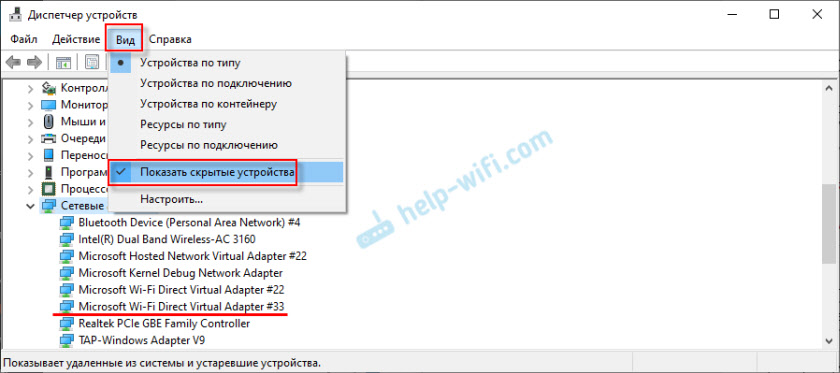
Какво е Microsoft Wi-Fi Direct виртуален адаптер, за който е необходим и какво ще кажете за него, разбрахме. Тогава бих искал да се справя с водача за този адаптер.
Драйвер за Microsoft Wi-Fi Direct Virtual Adapter
Вече написах отделна статия по тази тема: драйвер за дистрибуция Wi-Fi от лаптоп. Всички мрежови виртуални адаптери в Windows трябва да работят по подразбиране. Тези драйвери са вградени в системата и се инсталират автоматично. Не е нужно да зареждате нищо ръчно. Ако е необходимо, трябва да инсталирате само драйвера на самия адаптер Wi-Fi. Препоръчително е да изтеглите най-новата версия от уебсайта на разработчика на лаптоп или самия адаптер (Wi-Fi модул).
Така че драйверът за Microsoft Wi-Fi Direct виртуален адаптер не трябва да изтегля и инсталира. Ако вашият компютър има Wi-Fi адаптер и драйверът е инсталиран на него, тогава виртуалният адаптер трябва да работи. По -точно, функциите, които го използват (гореща точка, проекция на екрана на компютъра).
Не знам какво предлагат да изтеглят различни сайтове под предлог на драйвера за виртуалния адаптер на Windows, може би наистина „удължени“ от системата на водача, но не бих ви посъветвал да заредите и инсталирате нещо подобно. По-добре преинсталирайте физическия Wi-Fi адаптер, като го изтриете в мениджъра на устройството. Изтеглете и стартирайте инсталирането на драйвера за безжичния модул. Wi-Fi директен виртуален адаптер ще се появи автоматично след стартиране на услугата, която използва този адаптер.
Как да активирате, деактивирате или изтриете виртуалния адаптер Wi-Fi Direct от Microsoft?
Е, не е нужно да го включвате ръчно. Освен ако някой не го е изключил. В този случай в диспечера на устройството той ще бъде показан със стрелка под формата на стрелка. Трябва да кликнете върху виртуален адаптер и да изберете „Включете устройството“. Ако изобщо не е в диспечера на устройствата, включете „Показване на скрити устройства“ в менюто „Преглед“ (екранна снимка по -горе).
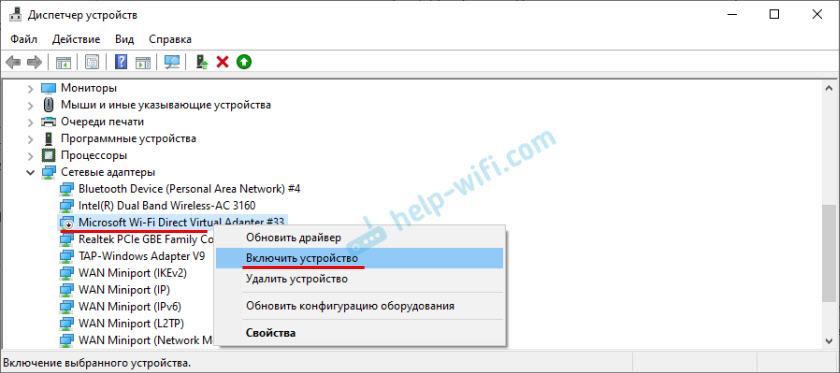
Но дори и да няма Microsoft Wi-Fi директен виртуален адаптер, просто опитайте да включите функцията, която я използва, същата гореща точка. Най -вероятно ще се появи след това (трябва да актуализирате конфигурацията на оборудването).
Как да деактивирате? Изключете ръчно или дори повече, така че премахнете този виртуален адаптер от Mycrosoft. Но ако наистина искате, тогава можете да опитате да го направите в същия диспечер на устройство. Просто кликнете върху адаптера с правилния бутон на мишката и изберете „Деактивиране на устройството“.
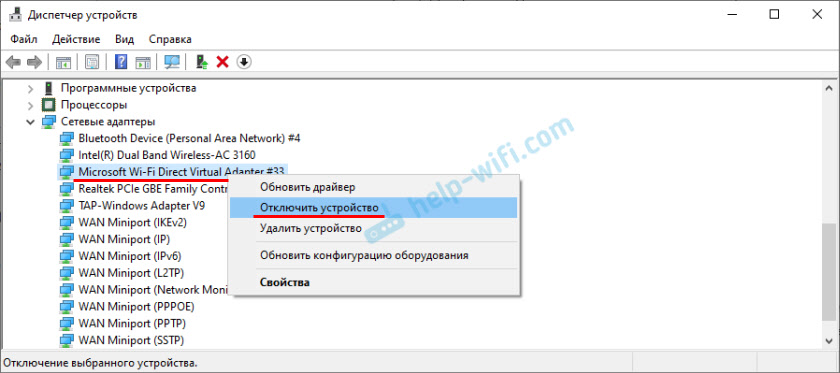
Екипи като Netsh WLAN SET HOSTEDNETWORK MODE = Заключване са безполезни, и той е на Wi-Fi Direct виртуален адаптер, те не засягат.
Как да изтриете? Можете да изтриете в същия диспечер на устройство. Но това няма много смисъл, тъй като след рестартирането на този адаптер ще бъде инсталиран отново. По принцип трябва да е така, тъй като той е отговорен за работата на важни функции в Windows 10. И без него тези функции просто няма да работят.
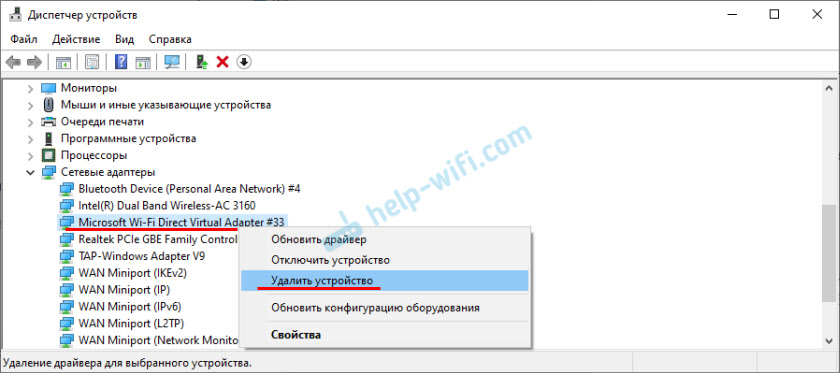
Така че този виртуален Wi-Fi директен адаптер да не се показва в диспечера на устройствата, достатъчно е да изключите мобилната гореща точка (в параметрите, в секцията „Мрежа и Интернет“-„Мобилна гореща точка“) и да изключите проекцията На този компютър. Това може да стане в параметрите, в секцията „Система“ - „Проектиране на този компютър“. Трябва да инсталираме „винаги деактивирани“.
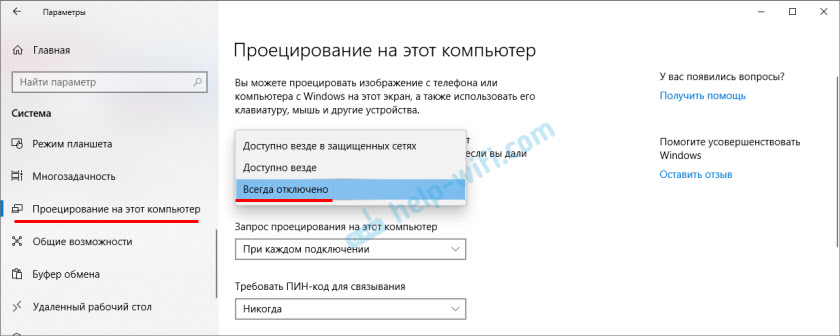
Това е всичко. Ако имате някаква полезна информация за работата на този виртуален адаптер, възможни проблеми, грешки и т.н. Д. - Пишете в коментарите. Ако сте изправени пред проблем в процеса на стартиране на гореща точка или когато работите с функцията на проектиране на компютър, тогава погледнете статиите, за да конфигурирате тези функции. Дадох връзки в началото на тази статия.
- « Как да изключите бутона Wi-Fi на задния панел на маршрутизатора TP-Link?
- Защо Wi-Fi марката и изоставането на лаптопа ASUS (Windows 10)? »

